Den riktade placeringen av skuggor är avgörande för kvaliteten på en bildmontage. De ger bilder djup, trovärdighet och livfullhet. I den här handledningen visar jag dig hur du skapar effektiva skuggor i Photoshop för att ta din bildbearbetning till en ny nivå. Redan i början kommer vi att ägna oss åt skapandet av skuggor för befintliga personer i din bild och behandla både fotorealistiska och stiliserade tillvägagångssätt.
Viktigaste insikter
- Skuggor är väsentliga för att förankra objekt i bilden.
- Använd separata lager för skuggor för att underlätta justeringar.
- En riktad redigering av ljusstyrka och klarhet hjälper till att definiera skuggan.
- Användning av masker möjliggör exakt kontroll över synligheten.
Steg-för-steg-guide
Först och främst bör vi duplicera lagret där personerna finns. Gå till lagerkatalogen "Person", högerklicka på det aktuella lagret och välj "Nytt smart objekt genom kopiering". Det är viktigt att ta bort masken eftersom vi inte behöver den i detta steg. Skapa nu en ny grupp som du namnger "Skuggor" och dra det duplicerade laget till denna grupp. Se till att skugglagret ligger under personlagret.
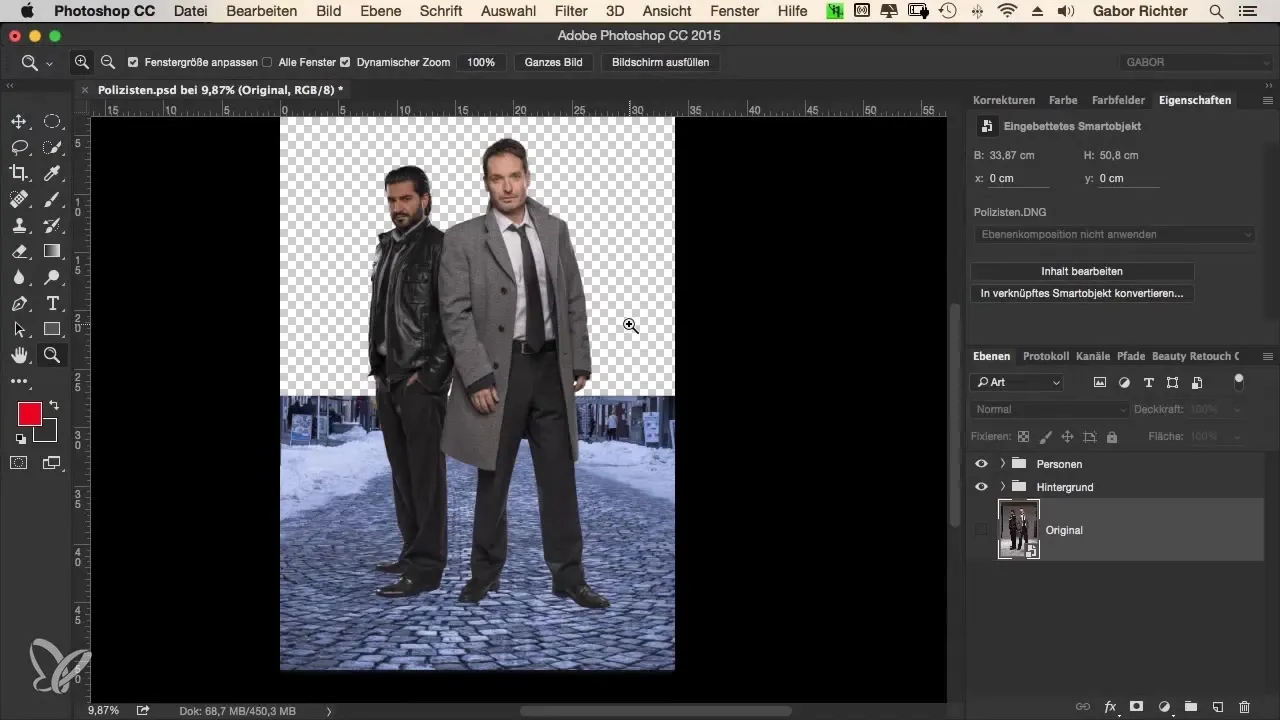
Nu går vi vidare till redigeringen av RAW-filen. Med en dubbelklick på filen öppnar du fönstret för RAW-redigering. Minska met mättnaden till 0, eftersom vi i skapandet av skuggorna endast vill arbeta med ljusstyrkeinformation. Sätt klarheten till 100% för att framhäva konturerna av skuggan. Kontrasten bör också maximeras för att optimera visualiseringen av skuggorna.
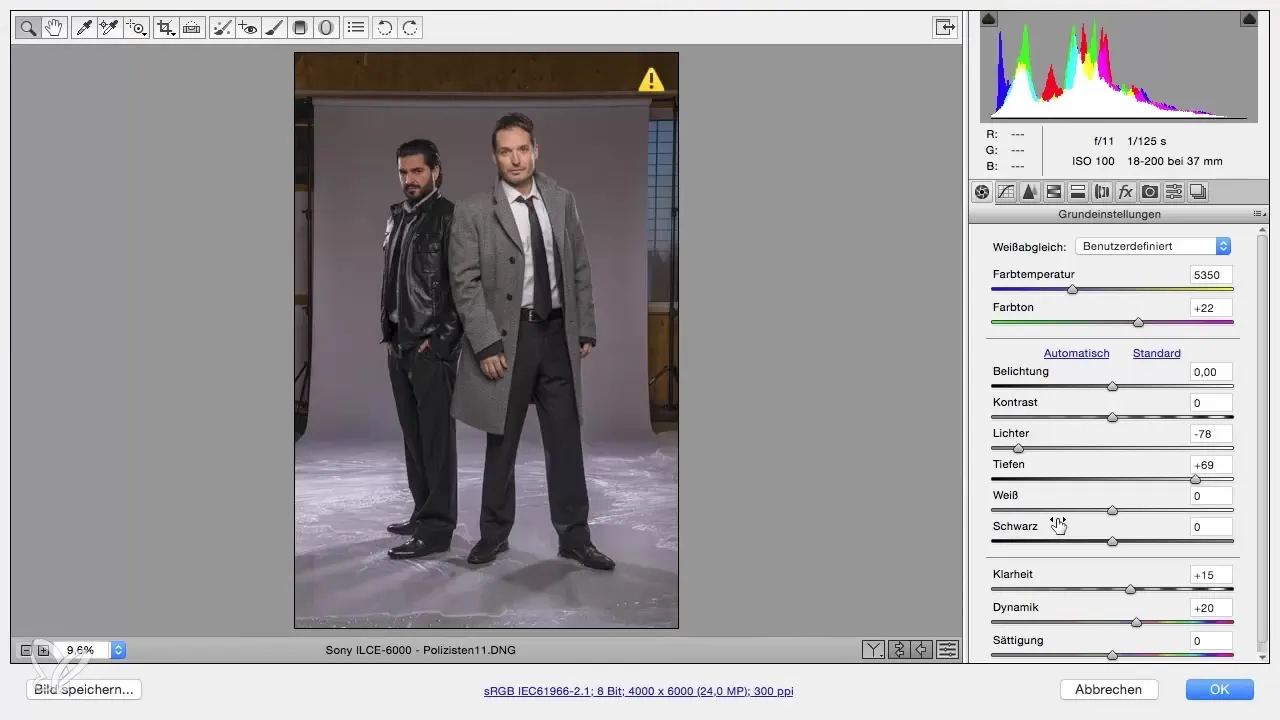
För att effektivt framhäva skuggan ändrar vi fyllningsmetoden för skugglagret till "Mjukt ljus". Detta ger skuggan en subtilare, mer harmonisk effekt, vilket är särskilt viktigt för att förfina utseendet och uppnå integrationen i scenen.
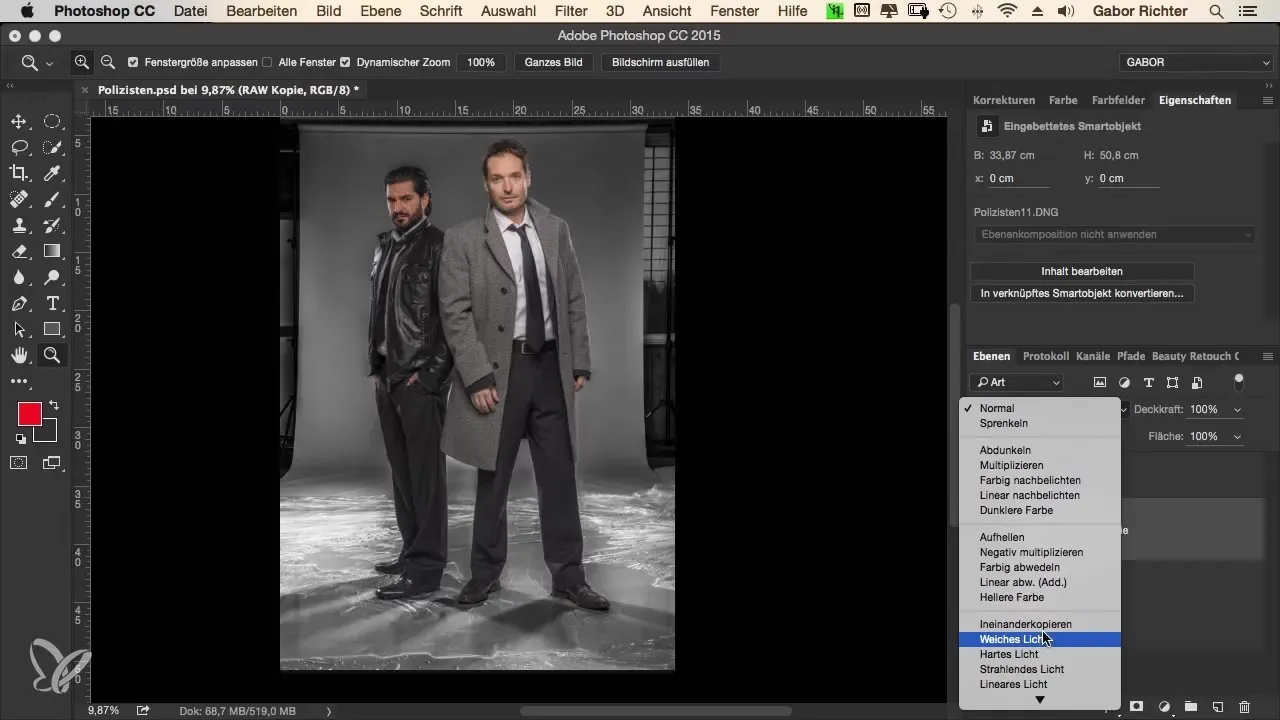
Nu vill vi ägna oss åt den ursprungliga skuggan som redan finns i bilden. Sätt en mask på skugglagret för att endast göra vissa områden synliga. Se till att svart och vitt är aktiverat och använd gradienteverktyget för att skapa en mjuk övergång där skuggan faller. Dra gradienten från botten till toppen för att låta skuggan synas endast i den valda höjden och justera gradienten vid behov.
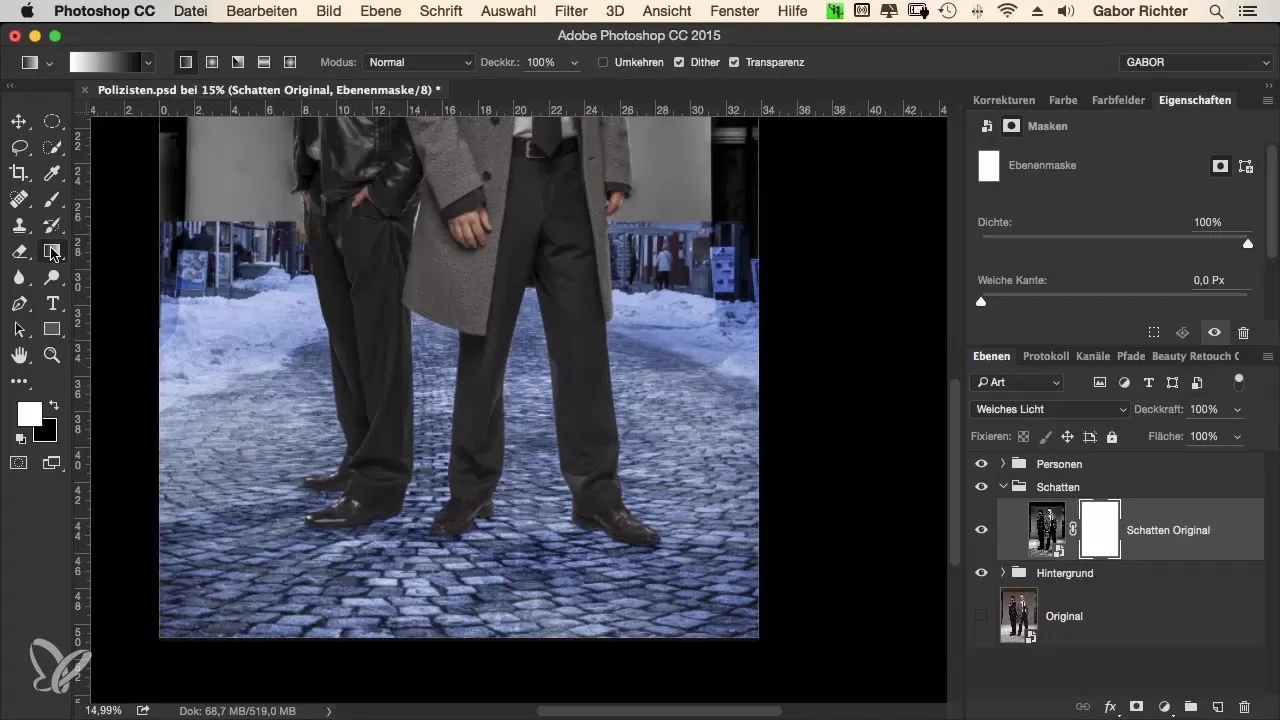
För att förstärka skuggan under personernas skor, skapa ett tomt lager och namnge det "Kernskugga". Välj en borste med 100% hård färg och ställ in hårdheten på cirka 50% och justera storleken efter behov. Måla sedan med svart färg under fötterna, håll ner Shift-tangenten för att dra raka linjer. Detta ger en solid grund och gör att personerna inte "sväva".
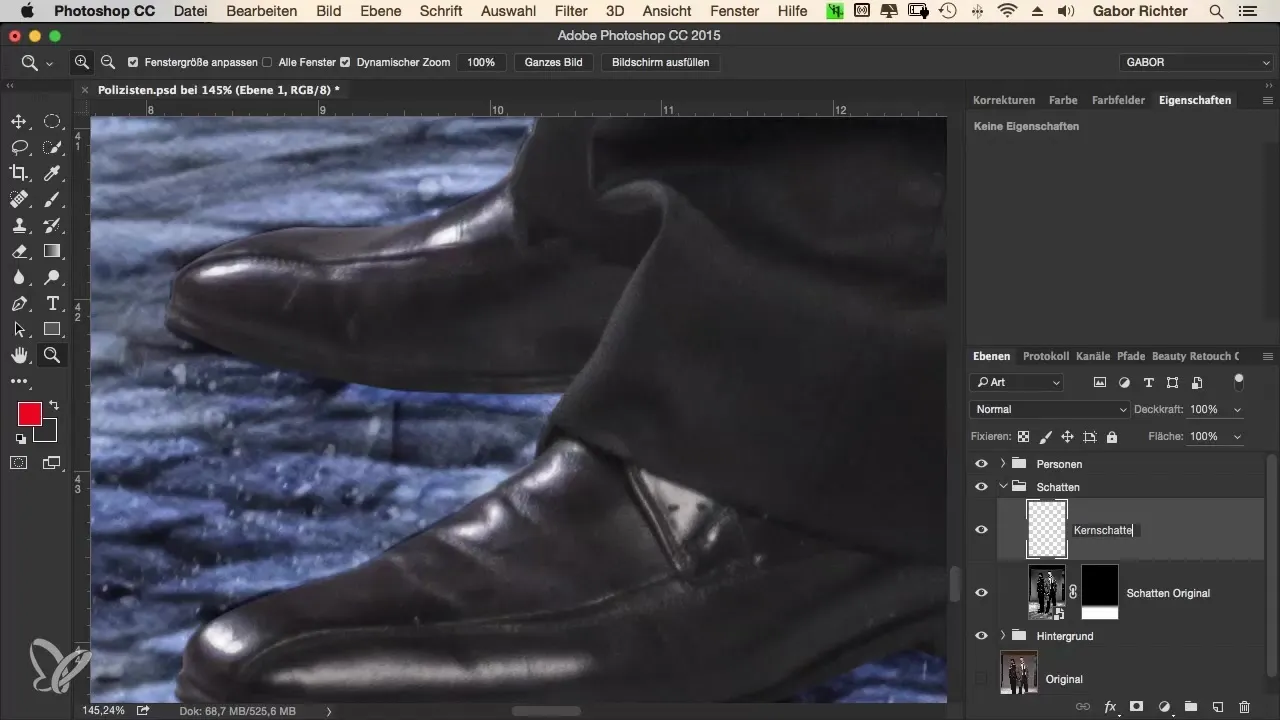
Om du ser att det finns störande kanter eller linjer vid skorna, kan detta bero på RAW-utvecklingen eller friläggning. För att släta ut dessa oönskade detaljer, använd oskärpa och justera inställningarna tills de stela linjerna är borta.
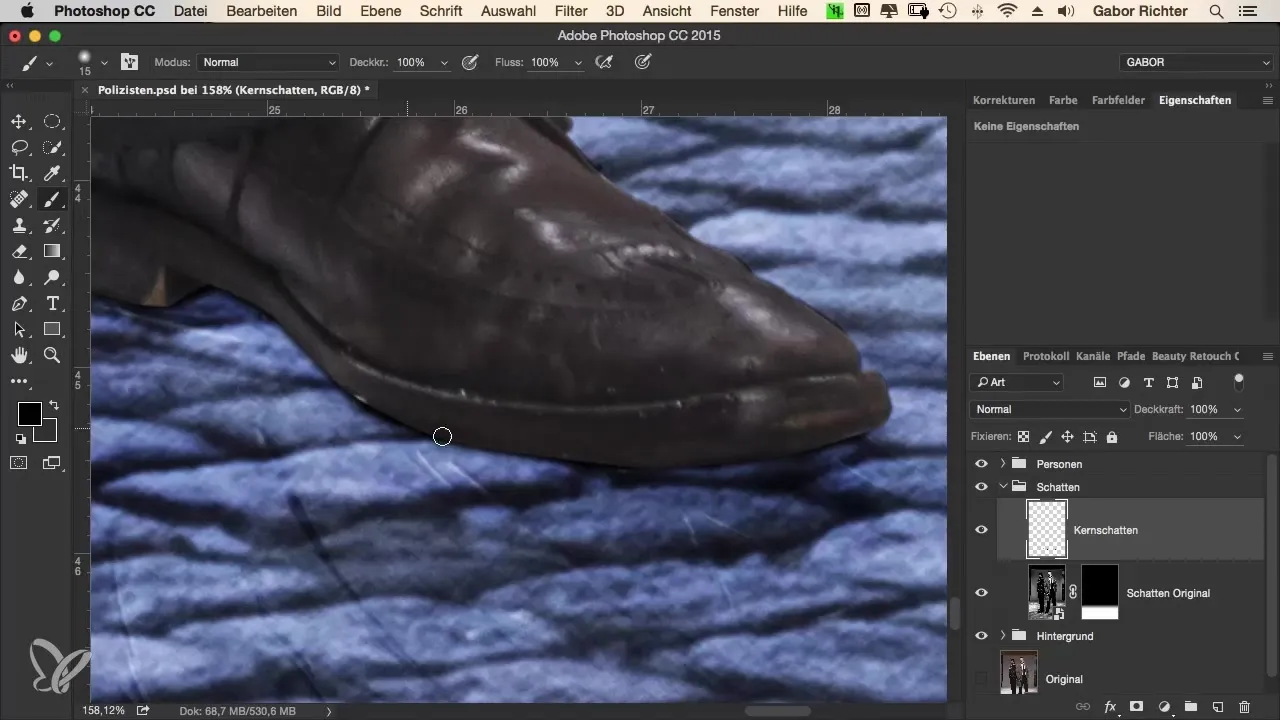
Efter att den hårda skuggan har skapats är det dags att måla en mjuk skugga. Denna bör börja direkt under sulorna på skorna, med en gradient som blir mjukare utåt. Ställ in penselverktyget på en låg opacitet på cirka 20% och måla kanterna försiktigt. En mjuk övergång gör att skuggan ser realistisk ut utan onaturlig hårdhet.
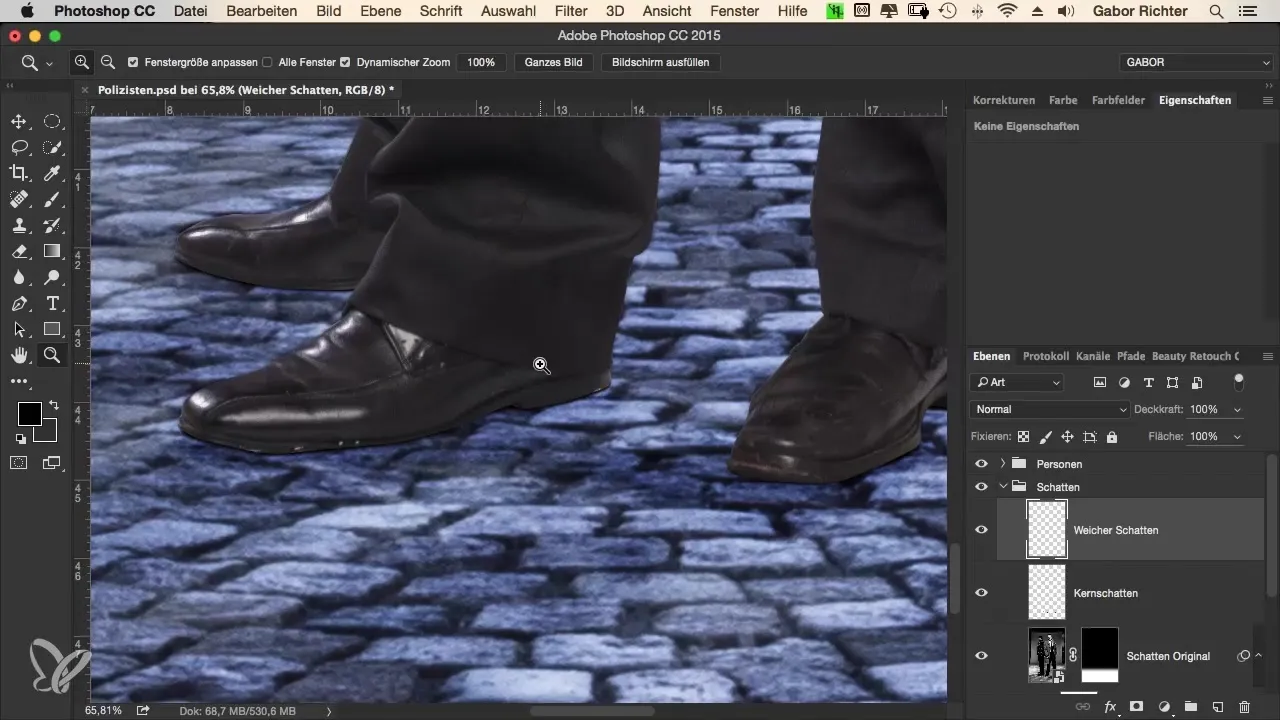
Det rekommenderas att hålla skugglaget och dess masker i separata grupper så att du när som helst kan göra justeringar. Stäng gruppen eller inaktivera den för att bedöma effekten och direkt göra jämförelser mellan med och utan skugga.
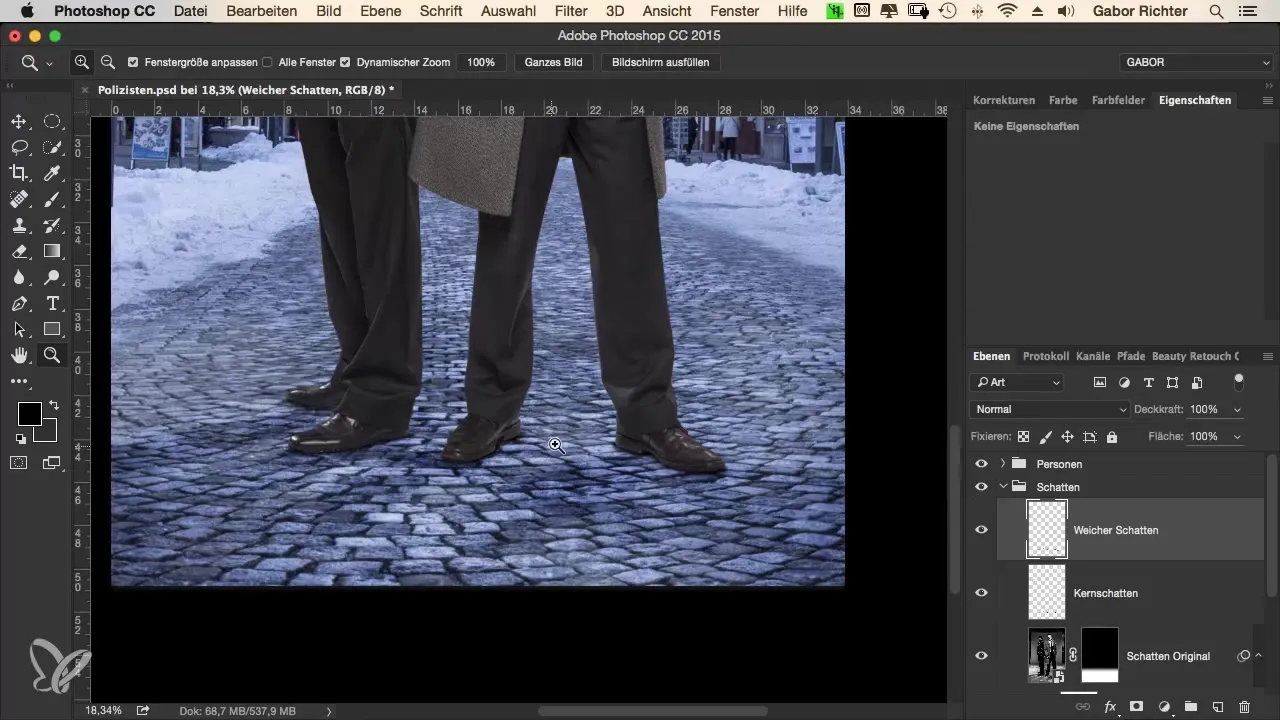
För att justera skärpan mellan skorna och golvet bör du notera att pixelkvaliteten kan variera något. En homogen look för hela bilden är viktig för att säkerställa trovärdighet och konsekvens. Experimentera med skärpa och oskärpa för att göra övergången från personerna till golvet så sömlös som möjligt.
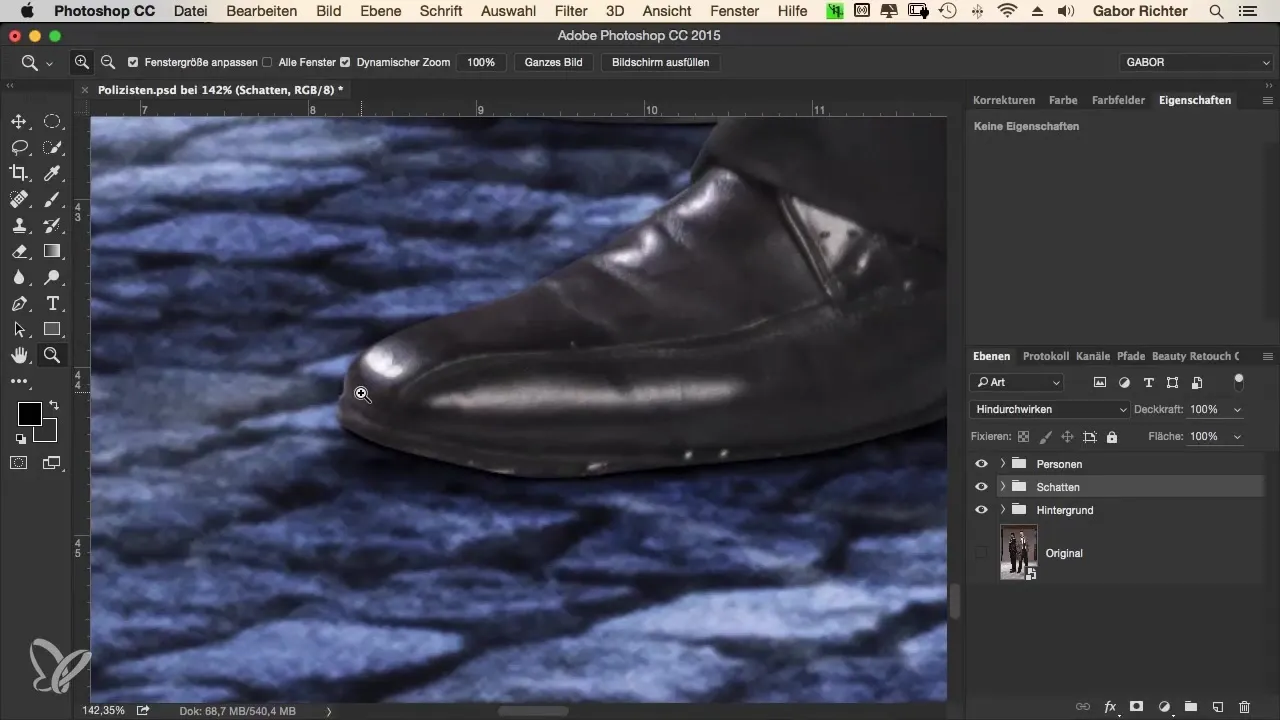
Sammanfattning – Krimilook: Professionella skuggor i Photoshop
Genom att riktat placera och redigera skuggor kan du avsevärt öka den totala effekten av dina bildmontage. Det är avgörande att välja rätt inställningar och tekniker för att uppnå realistiska och harmoniska resultat. Kom ihåg att använda separata lager och masker för att göra din arbetsprocess flexibel och anpassningsbar.
Vanliga frågor
Hur ändras ljusstyrkan på skuggan?Genom att justera klarheten och kontrasten i RAW-utvecklingen.
Varför är det viktigt att använda separata grupper för skuggor?Separata grupper möjliggör enklare justeringar och bättre organisation.
Vad kan jag göra om skuggan ser onaturlig ut?Experimentera med opaciteten, fyllningsmetoden och skuggans form.
Vilka verktyg är viktiga för att placera skuggor?Gradienteverktyget, penslar och masker i Photoshop är avgörande.
Är det nödvändigt att redigera bakgrunden när jag placerar skuggor?Ja, för att säkerställa att ljus och skugga harmoniserar och ser realistiska ut.


